Obrázky s protiľahlými efektami prinášajú do tvojich fotografií osobitnú atmosféru, ktorú by si nemal podceňovať. V tomto návode sa naučíš, ako môžeš vylepšiť svoje obrázky a dodať im hĺbku pomocou Bokeh-štetcov, fajok a únikov. Taktiež sa dozvieš, ako môžeš vložiť vodotlače do svojich obrázkov, aby si podpísal svoju prácu. Poďme začať!
Najdôležitejšie poznatky
- Použitím Bokeh štetcov, fajok a únikov získaš emocionálnejší obrázok.
- Rôzne techniky štetcov dodajú tvojim dielam individuálne štýly.
- Vodotlače môžu byť kreatívne navrhnuté, aby ochránili tvoje dielo.
Krok za krokom návod
Krok 1: Príprava obrázka
Začni s obrázkom, ktorý bol zachytený bez akýchkoľvek protiľahlých efektov. Vytvoríš novú vrstvu, aby si pridal svoje Bokeh efekty. Otvor Photoshop a nahraj obrázok, ktorý chceš upraviť. Akonáhle je obrázok otvorený, vytvor novú skupinu a pridaj novú vrstvu, na ktorej budeš aplikovať efekty.
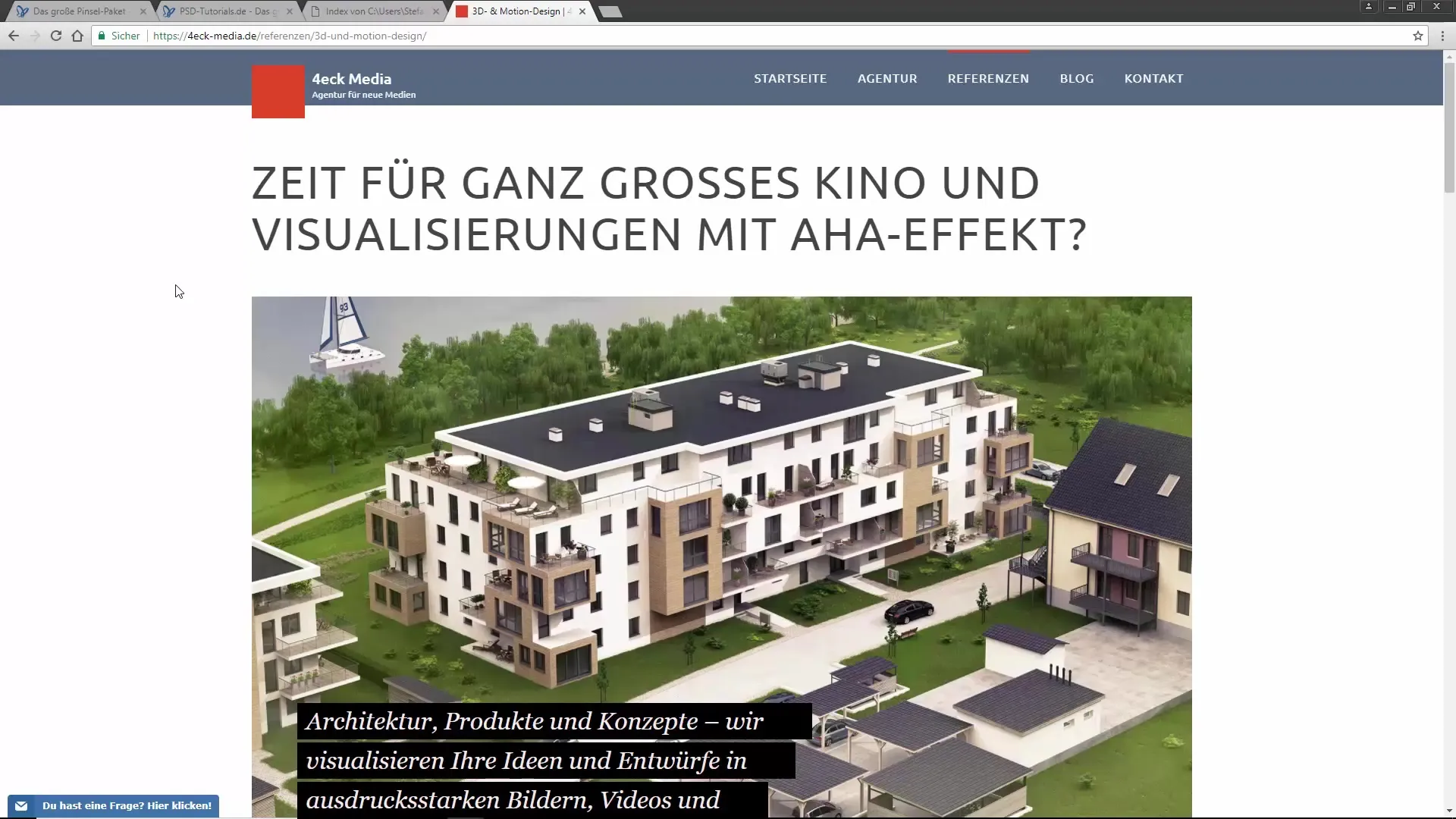
Krok 2: Výber Bokeh štetcov
Mal by si už mať k dispozícii kolekciu Bokeh štetcov. V tomto návode používame Bokeh štetce od Maria Jakoba. Táto kolekcia štetcov obsahuje rôzne tvary a veľkosti, ktoré ti umožnia dosiahnuť požadovaný efekt. Vyber si štetce, ktoré sa ti najviac páčia, v závislosti od požadovanej textúry a účinku.
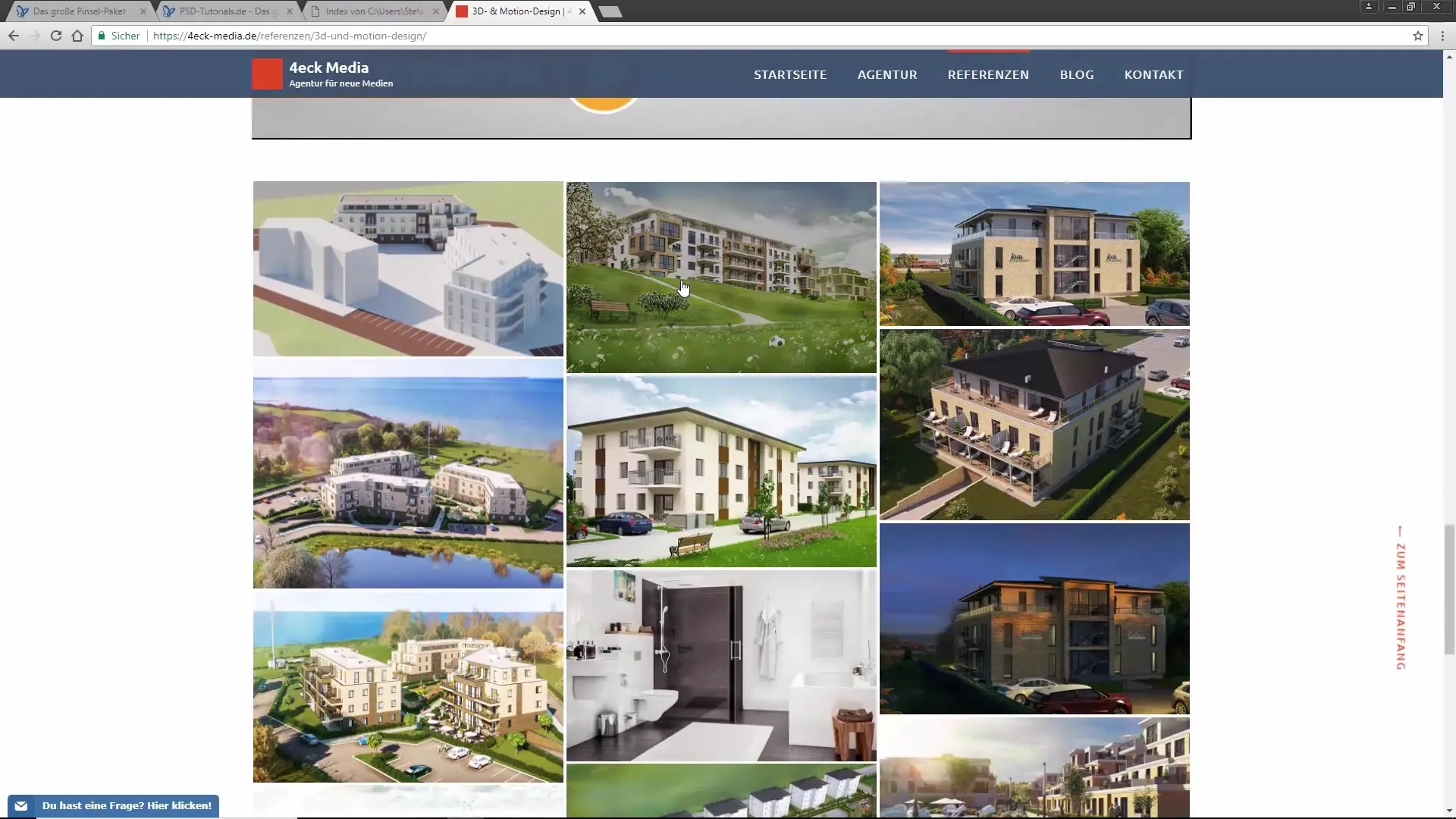
Krok 3: Pridanie Bokeh efektov
Vyber si požadované Bokeh štetce z panelu štetcov a uisti sa, že farba je nastavená na bielu. Začni „štetcom“ aplikovať Bokeh efekt na svojej novej vrstve. Dbaj na to, aby si používal štetce s jemnými okrajmi, aby si sa vyhol tvrdým prechodom. Môžeš pridať množstvo Bokeh efektov, aby si tvojmu obrázku dodal požadovanú atmosféru.
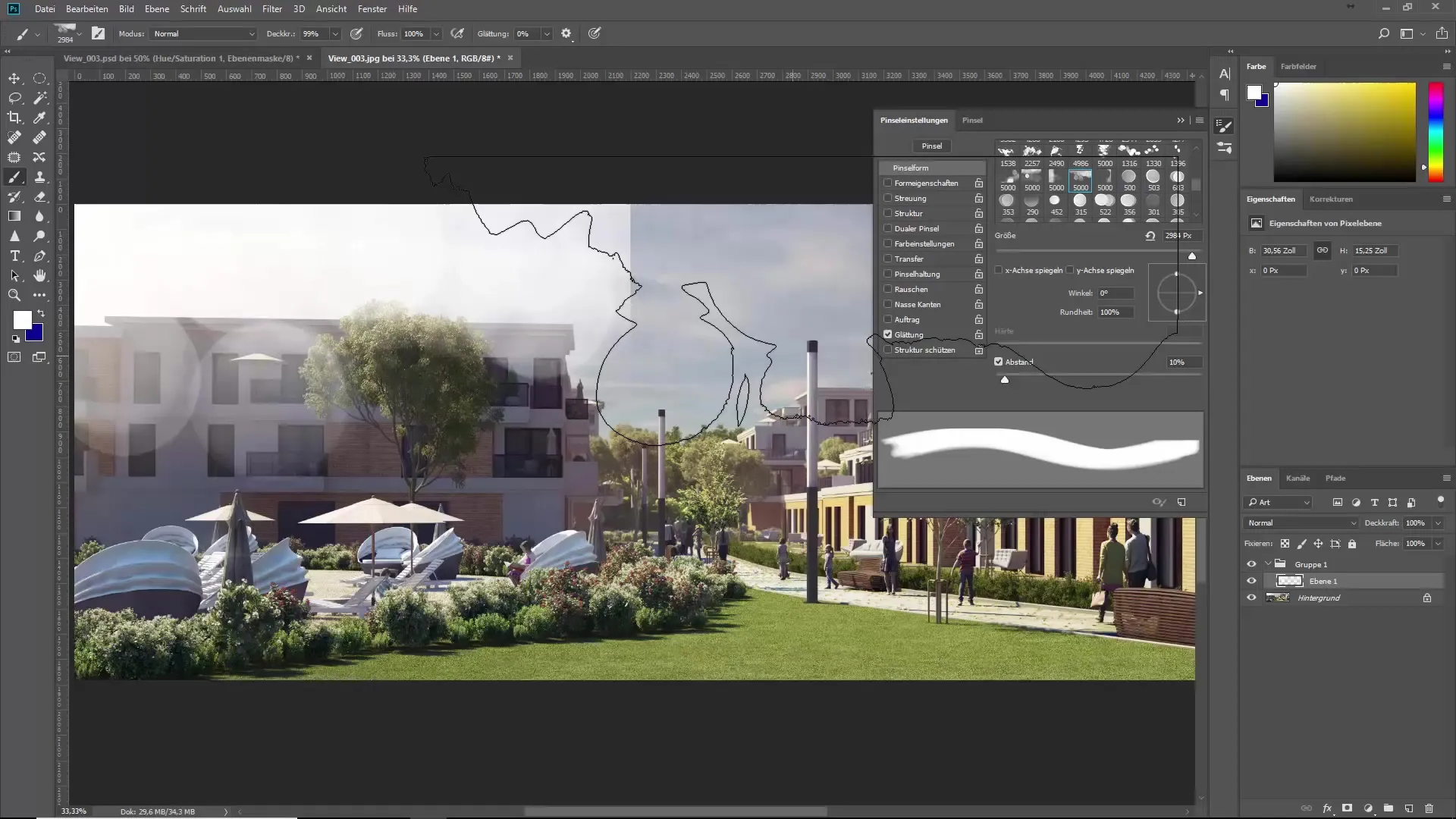
Krok 4: Úprava prechodov
Ak máš tvrdé okraje vo svojom obrázku, je čas ich upraviť. Pridaj masku vrstvy do skupiny a použij mäkký štetec, aby si starostlivo zakryl tvrdé okraje. S touto technikou môžeš prechody zjemniť a Bokeh efekty môžu vyzerať ešte realistickejšie.
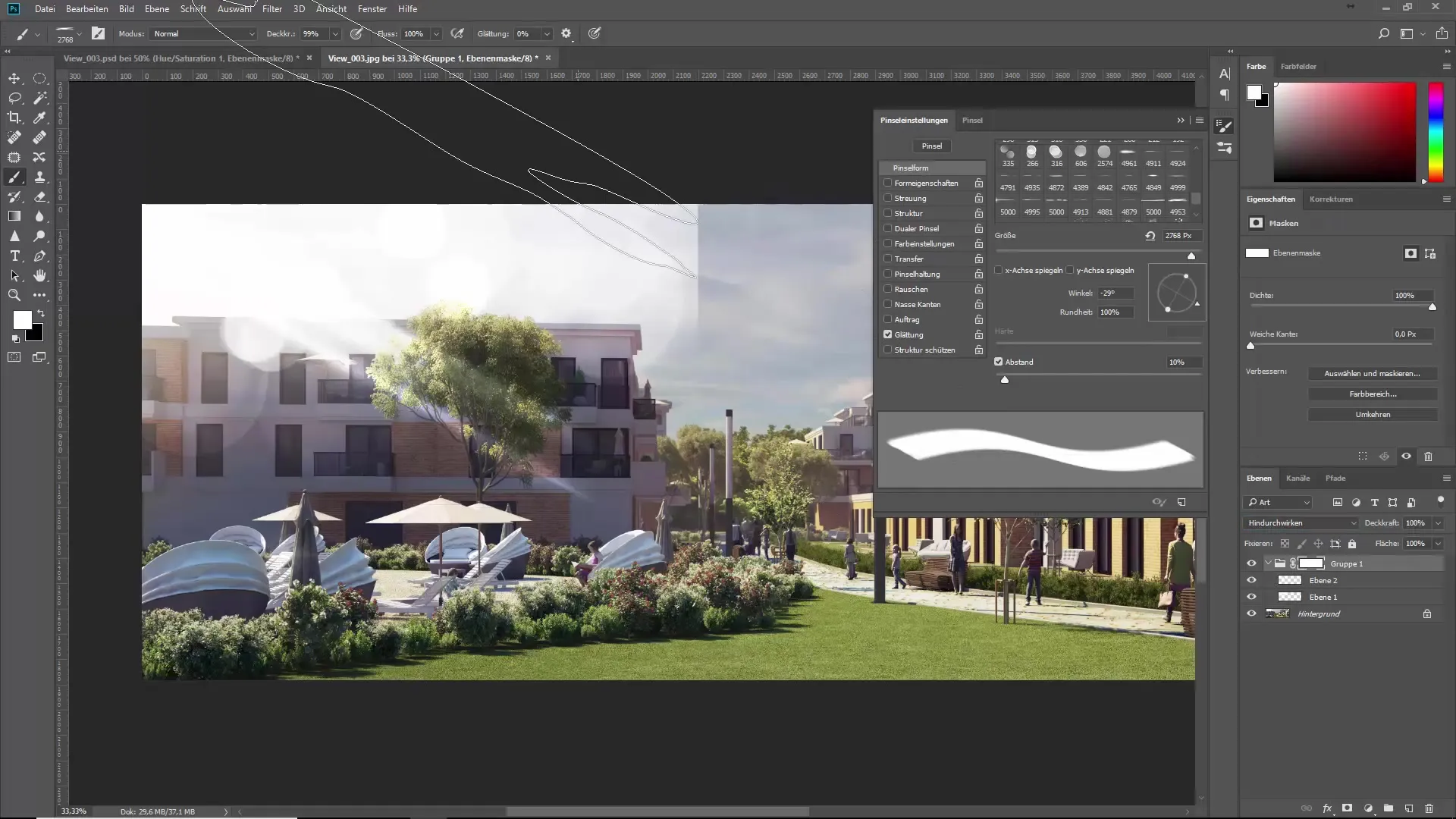
Krok 5: Úprava farieb a jasnosti
Teraz, keď sú Bokeh efekty umiestnené, môžeš upraviť farby, aby si dosiahol dokonalý vzhľad. Vytvor novú úpravu vrstvy pre farby a sýtosť a aktivuj zaškrtávacie políčko „Farbenie“. Experimentuj s jasnosťou a sýtosťou, aby si zabezpečil, že nové efekty harmonicky zapadnú do celkového obrazu.
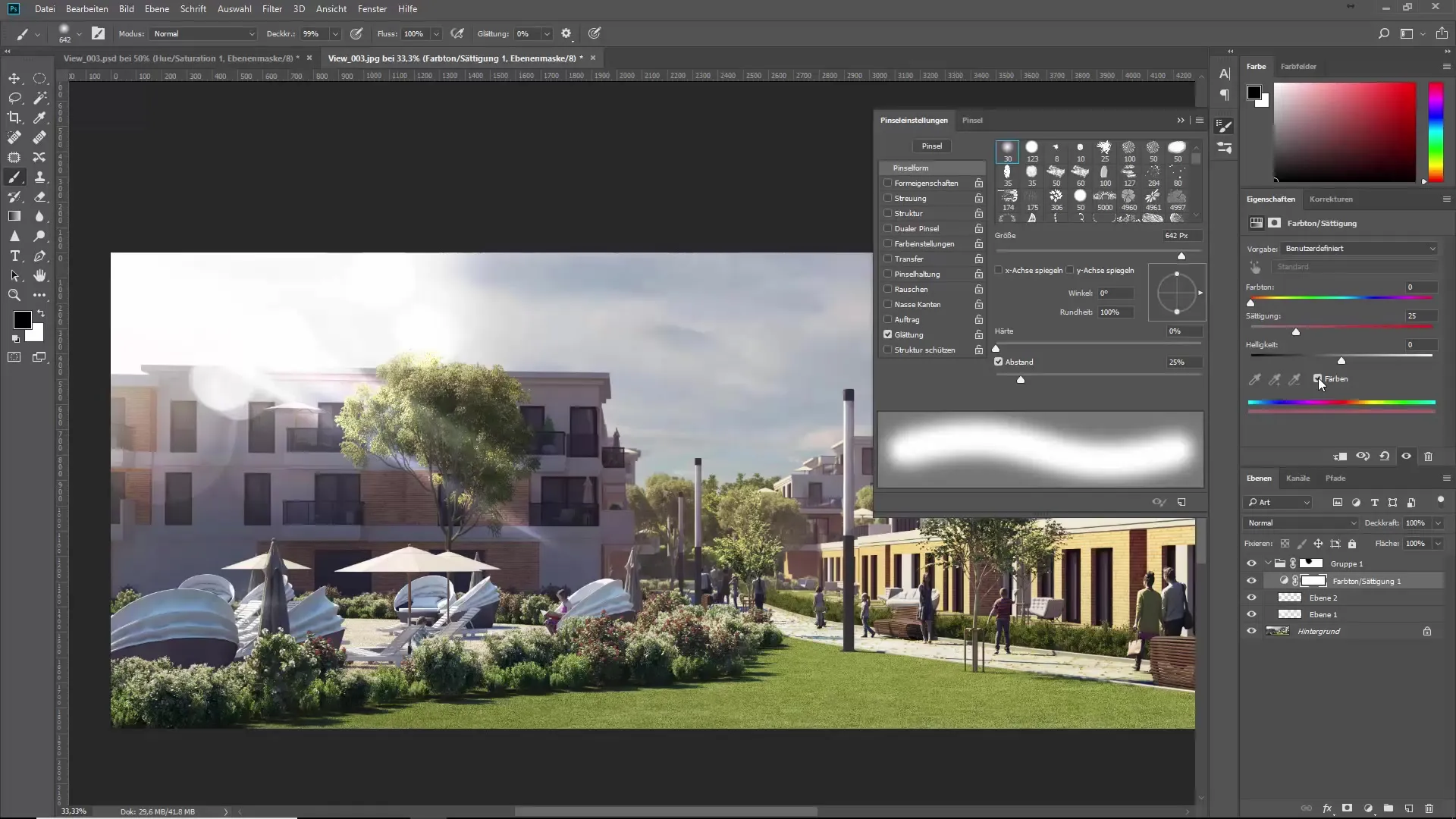
Krok 6: Jemné doladenie efektov
Tu môžeš urobiť ďalšie úpravy. Presuň efekty na správne miesto v obrázku. Často vyzerá najlepšie, ak sú Bokeh efekty usporiadané v geometrických alebo zaujímavých formáciách. Skontroluj celkový obraz a vykonaj potrebné úpravy, aby si dosiahol požadovaný výsledok.
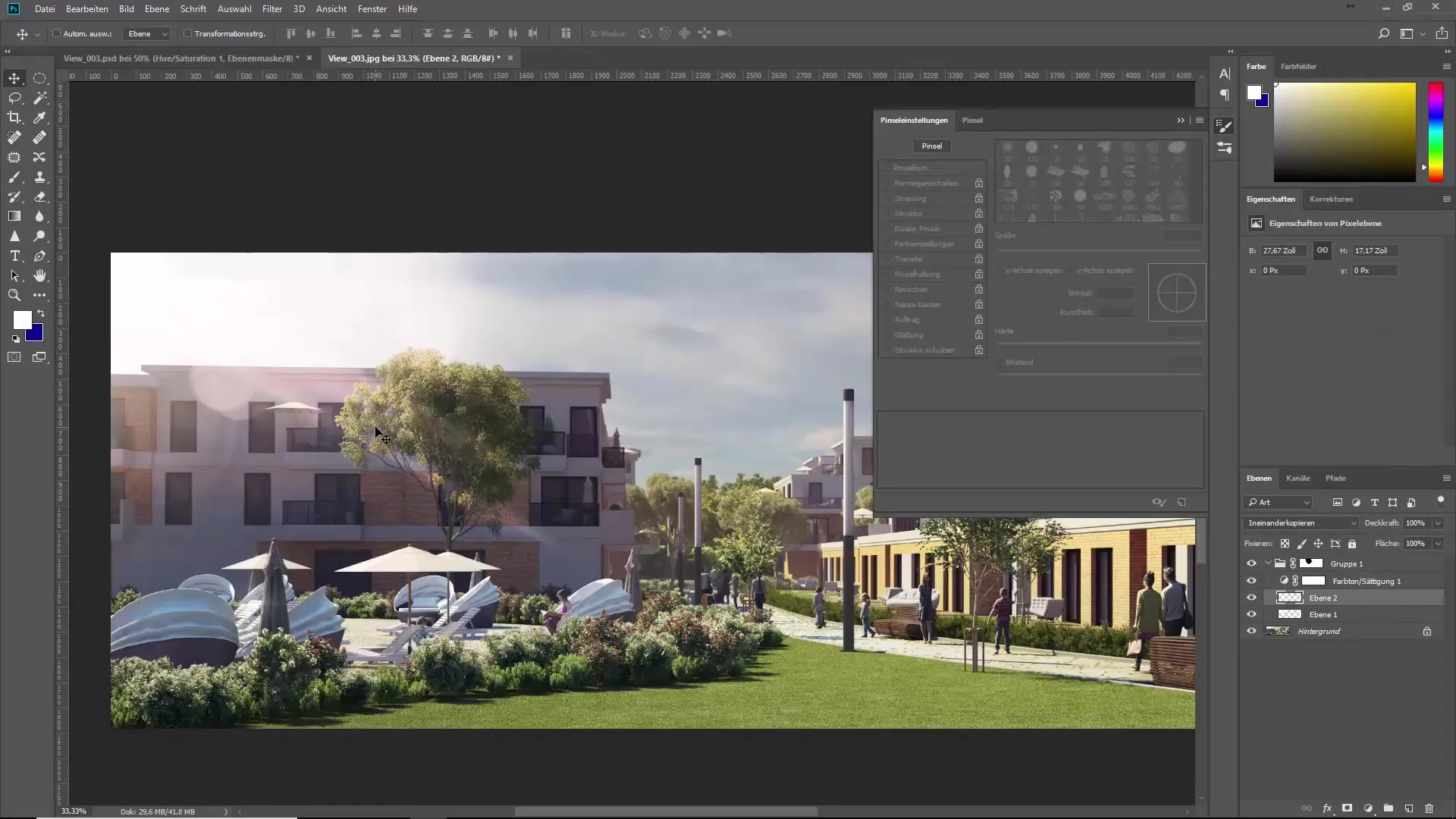
Krok 7: Aplikácia flare efektov
Okrem Bokeh efektov môžeš použiť aj flare štetce. Tieto kombinuješ na novej vrstve, pridáš ich a umiestniš a otočíš ich podľa tvojej kompozície. Dbaj na to, aby si vybral najlepší režim použitia pre túto vrstvu, aby si dosiahol harmonické efekty.
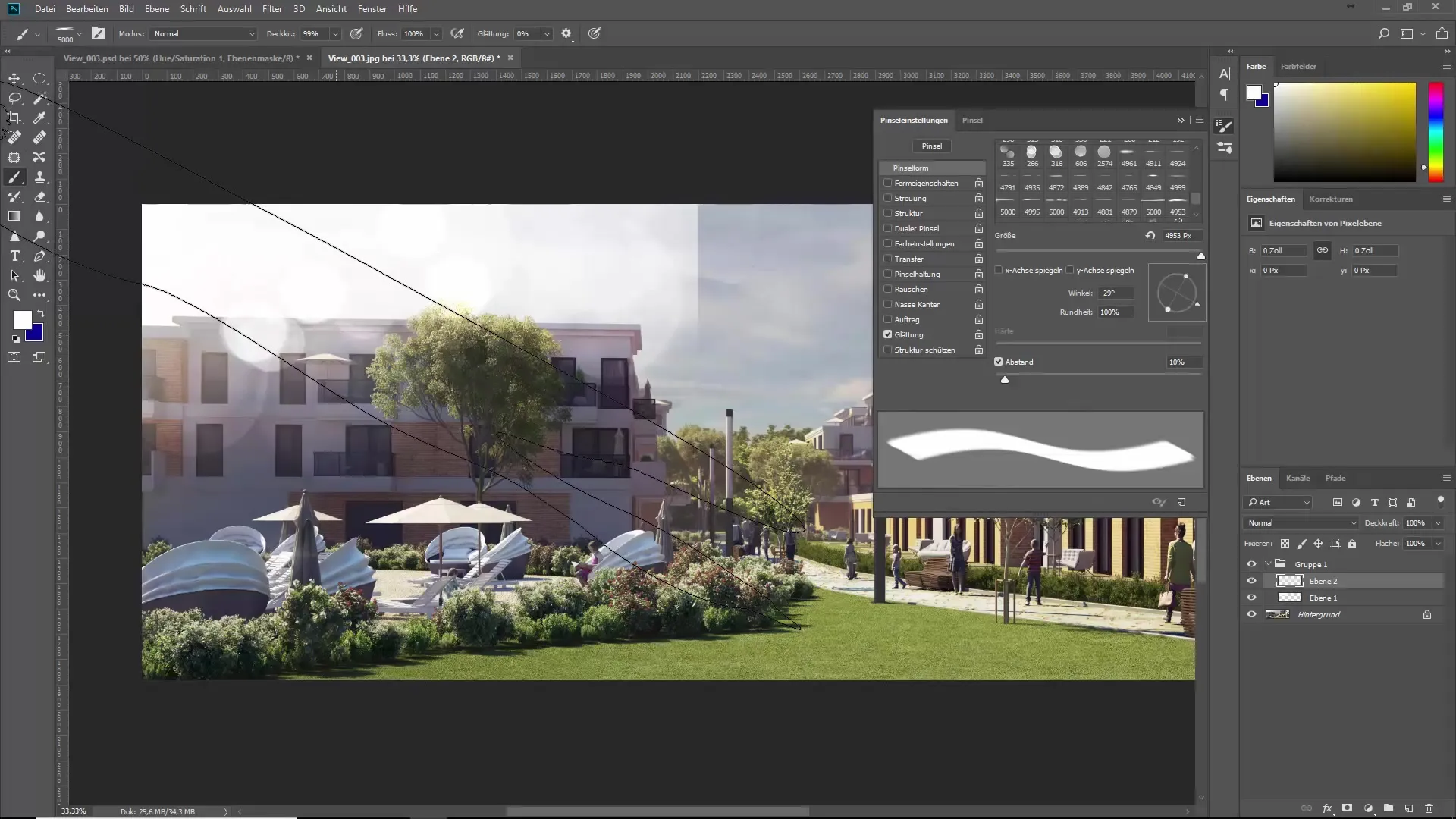
Krok 8: Vytvorenie vodotlače
Aby si podpísal svoje obrázky, vytvor si vodotlač. Použi textovú formu a vyber si písmo, ktoré sa hodí k tvojmu štýlu. Môžeš písmo previesť na štetec a potom ho kreatívne použiť, aby si chránil svoje dielo. Urči priesvitnosť vodotlače, aby bola viditeľná, ale nie vtieravá.
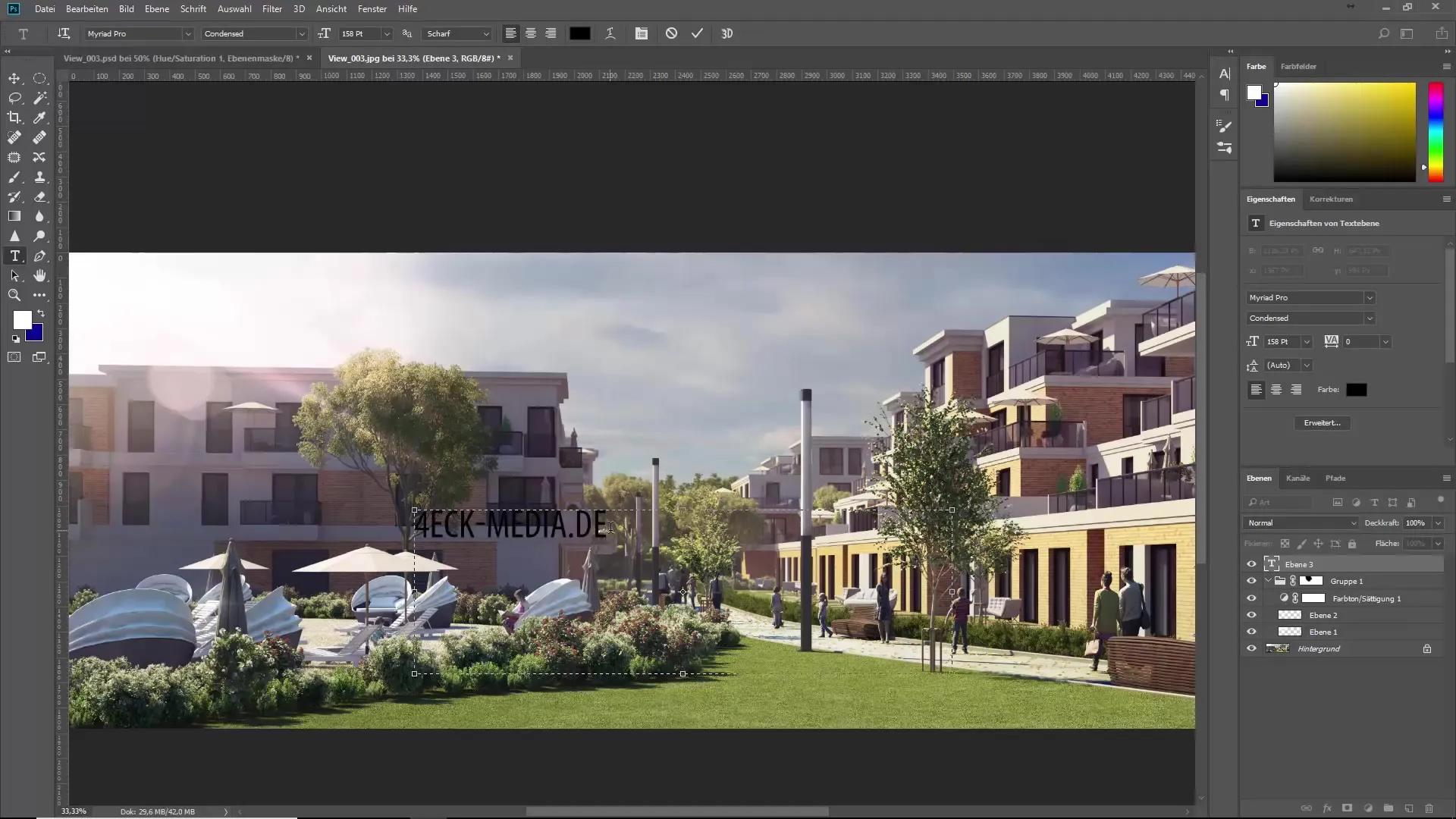
Krok 9: Posledné kontroly a ukladanie
Predtým, ako uložíš svoj obrázok, skontroluj všetky vrstvy a efekty. Uisti sa, že efekty harmonicky spolupracujú a obrázok nevyzerá preplnene. Následne ulož obrázok v požadovanej rozlíšení a formáte, aby si ho mohol zdieľať s inými alebo prezentovať.
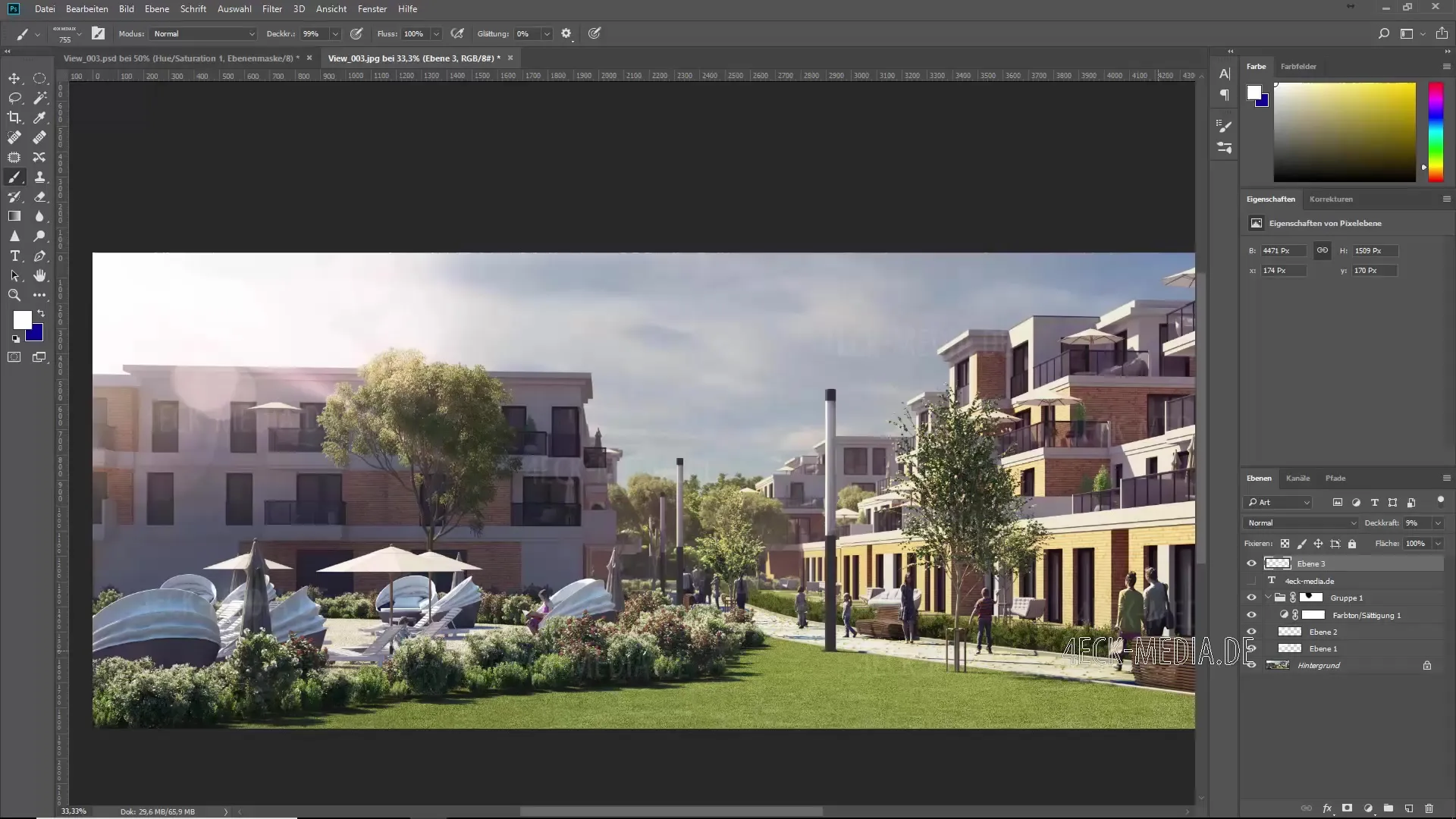
Zhrnutie - Ultimátne školenie s štetcami: Bokeh štetce v akcii
V tomto návode si sa naučil, ako integrovať Bokeh efekty, fajky a úniky do svojich obrázkov, aby si vytvoril viac atmosféry. Taktiež si sa dozvedel, ako môžeš vložiť vodotlače do svojich obrázkov, čím chrániš svoju prácu pred neoprávneným použitím. Využi tieto techniky na zlepšenie svojich obrázkov kreatívnym spôsobom.
Často kladené otázky
Môžem Bokeh štetce použiť v iných programoch?Bokeh štetce sú špecifické pre Photoshop a nie je možné ich použiť natívne v iných programoch.
Čo robiť, ak nemám štetce?Môžeš nájsť a stiahnuť štetce online alebo si vytvoriť svoje vlastné štetce použitím vlastných obrázkov.
Ako môžem prispôsobiť vodotlače?Môžeš individuálne prispôsobiť písmo, veľkosť a priesvitnosť vodotlače v Photoshope, aby si dosiahol najlepší účinok.


